

Новий стартовий екран в Windows 8 цілком зручний, особливо коли ти знаєш, як отримати максимальну віддачу від нього. Одна з його особливостей дозволяє створювати групи для встановлених додатків. Наприклад, ви можете згрупувати ваші улюблені програми в одній категорії або створити окрему групу для програм зі складу MS Office. У цій статті я поясню, як організувати додатки в різні групи для зручного доступу до них, і призначити своє ім'я для кожної групи
Створюємо групи додатків
Організація ярликів на головному екрані Windows 8 здійснюється шляхом створення груп. Операційна система створює групи автоматично по мірі зростання встановлених додатків, але ви завжди можете створити нові групи вручну. Перед створенням нових груп мій початковий екран виглядав наступним чином:
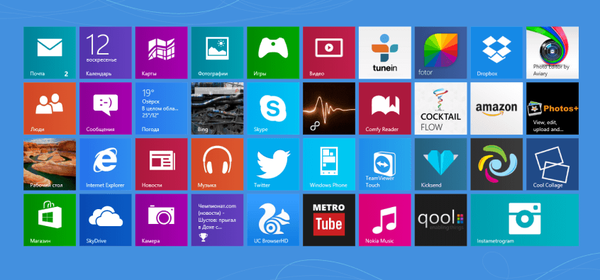
Щоб створити нову групу, все що вам потрібно зробити, це перетягувати вибрані вами ярлики в праву частину екрану до появи сірої вертикальної смуги.
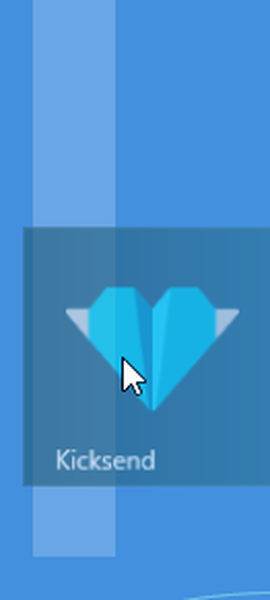
Після завершення переміщення ярликів, у вас вийде нова група додатків, яка буде виглядати приблизно, як на скріншоті нижче:
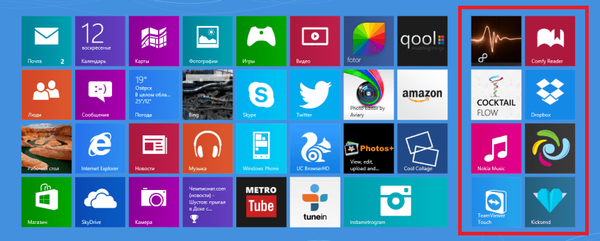
Призначаємо імена для груп
Щоб було простіше орієнтуватися серед безлічі груп, ви можете дати їм імена. Перш за все, вам потрібно перейти на початковий екран. Для цього ви можете просто натиснути клавішу Win на клавіатурі. На початковому екрані наведіть курсор миші в правий нижній кут екрану і натисніть на невелику кнопку "Мінус" (-). Так ви активуєте режим, при якому плитки програм, Ви бачите як би з висоти пташиного польоту.
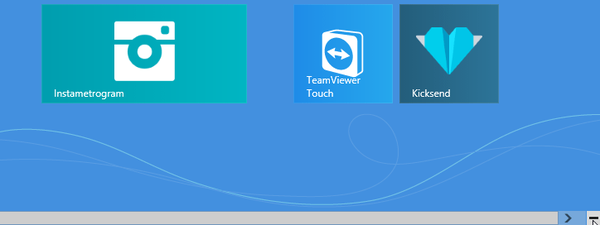
Клацніть правою кнопкою миші на будь-який з груп, а потім натисніть на кнопку "Назвати групу", яка з'явиться в нижньому лівому кутку. Далі введіть ім'я групи (в моєму випадку це "Вибрані додатки", "Робота з фотографіями" і "Мультимедіа та інструменти") і натисніть кнопку "Ім'я".
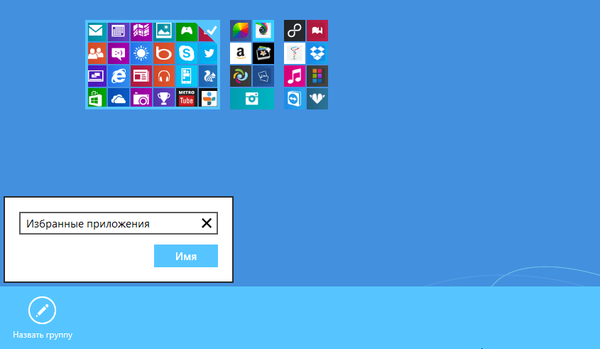
Використовуючи цю функцію, ви можете створити стільки груп, скільки забажаєте - все залежить від кількості встановлених у вас додатків. На цьому все!
Відмінного Вам дня!











